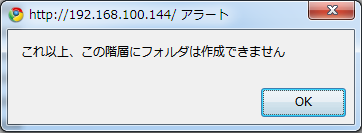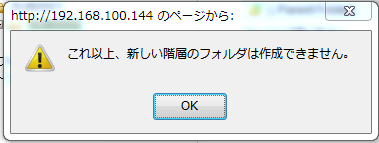ゲストフォルダを作成する
-
トップ画面からゲストフォルダをクリックします。

- [ゲストフォルダ]ボタン
-
ゲストフォルダ作成画面が表示されます。
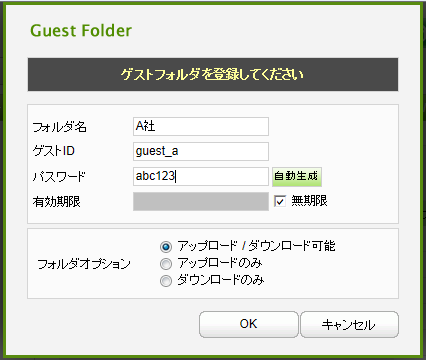
- ゲストフォルダ登録画面
フォルダー名 ゲストフォルダの名前。260文字以内で入力して下さい。 ゲストID ゲストユーザーがログインする際のIDを指定します。 ゲストIDは20文字以内で、半角英小文字、半角数字、記号(「-(ハイフン)」「_(アンダーバー)」「.(ピリオド)」「@(アットマーク)」)から設定する必要があります。
パスワード ゲストユーザーがログインする際のパスワードです。
パスワードは32桁以内で、A-Z(半角英数大文字) a-z(半角英数小文字) 0-9(半角数字) !%&=<>?_-+* (記号) の組み合わせから構成する必要があります。 (パスワードポリシー機能が有効となっている場合は、そのルールに従う必要があります)自動生成をクリックするとクリックのたびに、6桁の英数字によるパスワードが自動生成されます。有効期間 ゲストユーザーがログインできる有効期限を設定します。期限日以降にゲストユーザーはログインできません。
期限日を過ぎても、ファイルが削除されることはありません。作成元の通常ユーザはアクセス可能です。フォルダーオプション ゲストユーザーに対して許可する操作を選択します。 フォルダーオプションによる操作権限は以下のようになります。
アップロード/ダウンロード可能 アップロードのみ ダウンロードのみ フォルダー作成 ○ × × フォルダー変更 ○ × × フォルダー削除 ○ × × ファイルアップロード ○ ○ × ファイルダウンロード ○ × ○ ファイル名変更 ○ × × 削除 ○ × × 移動/コピー ○ × × -
OKボタンをクリックすれば登録完了です。
ゲストユーザ(ゲストフォルダの利用者)への連絡
-
作成したゲストフォルダの変更画面から、ログインのためのURLを取得します。
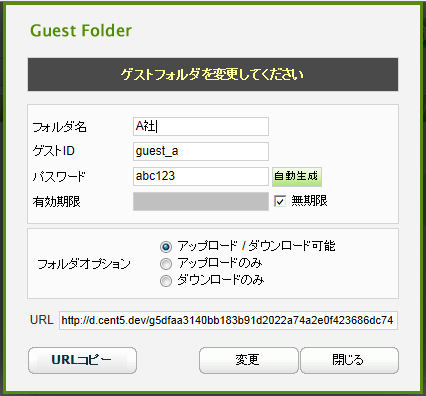
- ゲストフォルダ変更画面
-
URLコピーボタンをクリックすると、ログインURLをクリップボードにコピーすることができます。
-
ゲストフォルダを共有する方へ以下の情報を連絡します。
- ログインURL
- ゲストID
- パスワード
- 有効期限(設定した場合)
ゲストフォルダ作成における制限について
ゲストフォルダ名に利用できる文字には制限があります。
-
ゲストフォルダ名は260文字までです。260文字以降の文字は切り捨てられます。
ゲストフォルダ名に文字 ":<>?\/|* は利用できません。
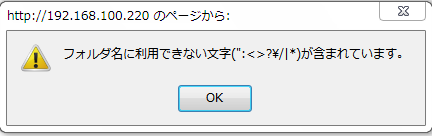
- 利用できない文字を用いた場合のエラー
ゲストフォルダは同一階層に3782個以上作成することはできません。
-
制限値を超えると、エラーメッセージが表示されます。
ゲストフォルダは120階層以上作成することはできません。
-
制限値を超えると、エラーメッセージが表示されます。